- KHI SỰ TINH GIẢN LÀ ĐỈNH CAO CỦA CÔNG NGHỆ BÁN HÀNG 2026 - PHẦN MỀM BÁN HÀNG BASYS
- Phần mềm bán hàng cho hộ kinh doanh BASYS đơn giản ít thao tác
- [C#] Hướng dẫn tích hợp thêm menu vào System menu của ứng dụng
- [DEVEXPRESS] Hỗ trợ tìm kiếm highlight không dấu và không khoảng cách trên Gridview Filter
- [C#] Chia sẻ source code phần mềm Image Downloader tải hàng loạt hình ảnh từ danh sách link url
- [C#] Chụp hình và quay video từ camera trên winform
- [C#] Chia sẽ full source code tách file Pdf thành nhiều file với các tùy chọn
- Giới thiệu về Stock Tracker Widget - Công cụ theo dõi cổ phiếu và cảnh báo giá tăng giảm bằng C# và WPF
- [VB.NET] Chia sẻ công cụ nhập số tiền tự động định dạng tiền tệ Việt Nam
- [VB.NET] Hướng dẫn fill dữ liệu từ winform vào Microsoft word
- [VB.NET] Hướng dẫn chọn nhiều dòng trên Datagridview
- Hướng Dẫn Đăng Nhập Nhiều Tài Khoản Zalo Trên Máy Tính Cực Kỳ Đơn Giản
- [C#] Chia sẻ source code phần mềm đếm số trang tập tin file PDF
- [C#] Cách Sử Dụng DeviceId trong C# Để Tạo Khóa Cho Ứng Dụng
- [SQLSERVER] Loại bỏ Restricted User trên database MSSQL
- [C#] Hướng dẫn tạo mã QRcode Style trên winform
- [C#] Hướng dẫn sử dụng temp mail service api trên winform
- [C#] Hướng dẫn tạo mã thanh toán VietQR Pay không sử dụng API trên winform
- [C#] Hướng Dẫn Tạo Windows Service Đơn Giản Bằng Topshelf
- [C#] Chia sẻ source code đọc dữ liệu từ Google Sheet trên winform
Kết nối (thêm, xóa, sửa, tìm kiếm) Linq to Microsoft Sqlserver bằng C#
Hôm nay, mình xin hướng dẫn các bạn viết một ưng dụng thêm, xóa, sửa, tìm kiếm sử dụng Linq to Sql server trên ngôn ngữ C#. Có giao diện như hình bên dưới:
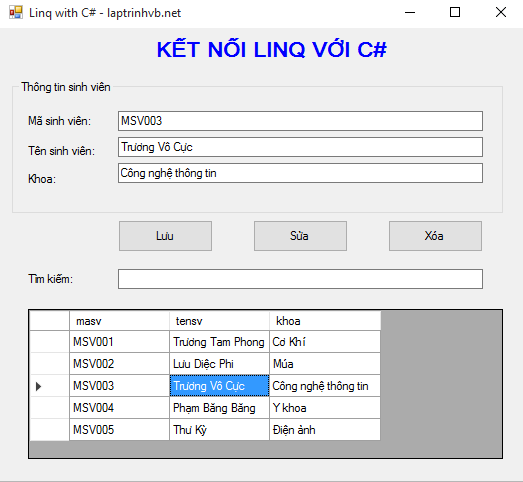
+ Đầu tiên: ta tạo database sinhvien với tên table tbl_sinhvien, gồm các field: masv, tensv, khoa như hình dưới:
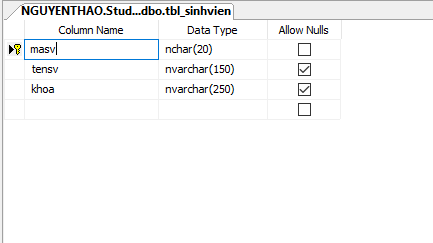
Tiếp đến, mình cần tạo một class Linq to Sql và đặt tên là data.dbml
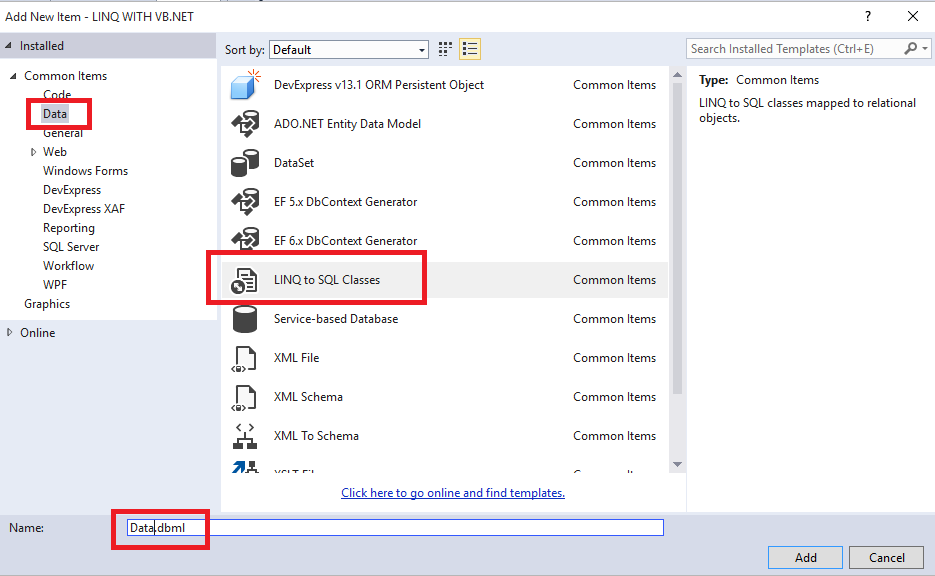
- Từ bên trái Server Explorer, ta tạo một dataset để kết nối với cơ sở dữ liệu sinh viên.
- Sau đó, ta mở class Data.dbml lên, và từ bên trái Server Explorer, ta kéo bảng tbl_sinhvien mà chúng ta cần thao tác lên class Data.dbml.
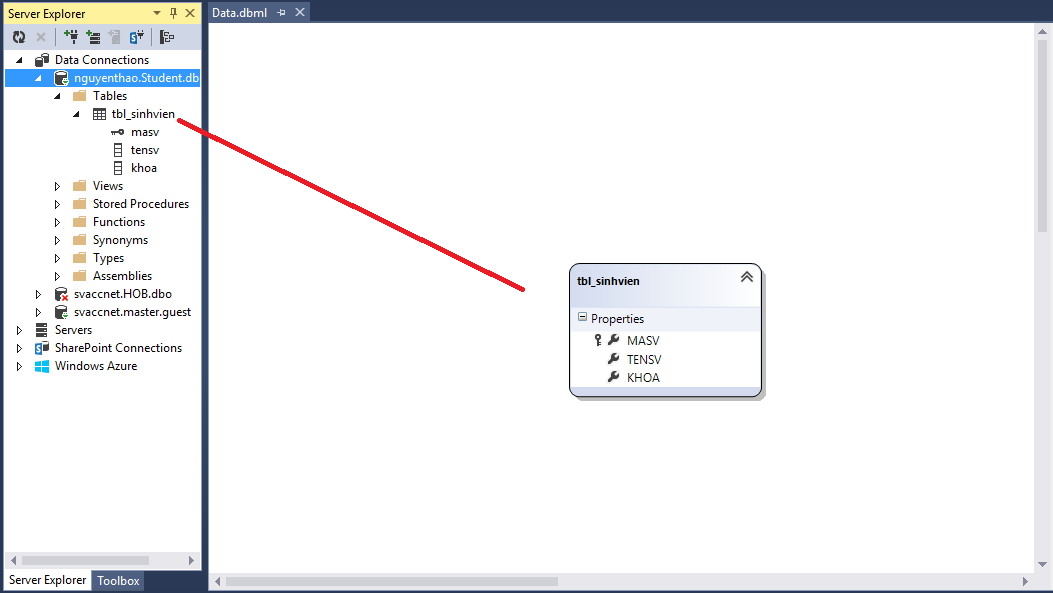
- Bây giờ ta mở class form1 ra và bắt đầu code:
- Để insert ta sử dụng lệnh InsertOnSubmit()
- Để xóa ta sử dụng lệnh DeleteOnSubmit()
- sử dụng phương thức SubmitChanges() để thực hiện thay đổi dữ liệu.
Lưu ý: khi ta khai báo biến db as DataDataContext, trong chữ Data đầu tiên trong Datadatacontext chính là tên class linq to sql mà các bạn đặt.
+ Đầu tiên, ta cần import thư viện linq vào sử dụng
using System.Linq;- Tiếp đến, ta khai báo một đối tượng tb as tbl_sinhvien
tbl_sinhvien tb = new tbl_sinhvien();- Tiếp đến ta bắt đầu viết sự kiện cho có nút: lưu, sửa, xóa và tìm kiếm.
- Sự kiện khi bấm vào nút lưu:
private void btn_luu_Click(object sender, EventArgs e)
{
DataDataContext db = new DataDataContext();
tb.masv = txt_masv .Text;
tb.tensv = txt_tensv .Text;
tb.khoa = txt_khoa.Text;
db.tbl_sinhviens .InsertOnSubmit (tb);
db.SubmitChanges();
Form1_Load(sender, e);
} - Tiếp đến ta viết sự kiện cho nút sửa:
private void btn_sua_Click(object sender, EventArgs e)
{
DataDataContext db = new DataDataContext();
tb = db.tbl_sinhviens.Where(s => s.masv == txt_masv.Text).Single();
tb.tensv = txt_tensv.Text;
tb.khoa = txt_khoa.Text;
db.SubmitChanges();
Form1_Load(sender, e);
}- Sự kiện khi click vào nút xóa:
private void btn_xoa_Click(object sender, EventArgs e)
{
DataDataContext db = new DataDataContext();
tb = db.tbl_sinhviens.Where(s => s.masv == txt_masv.Text).Single();
tb.tensv = txt_tensv.Text;
tb.khoa = txt_khoa.Text;
db.tbl_sinhviens.DeleteOnSubmit(tb);
db.SubmitChanges();
Form1_Load(sender, e);
}- Sự kiện khi gõ text vào ô tìm kiếm:
private void txt_timkiem_KeyUp(object sender, KeyEventArgs e)
{
DataDataContext db = new DataDataContext();
var Lst = (from s in db.tbl_sinhviens where s.masv.Contains (txt_timkiem.Text ) select s ).ToList();
dataGridView1.DataSource = Lst;
txt_masv.DataBindings.Clear();
txt_tensv.DataBindings.Clear();
txt_khoa.DataBindings.Clear();
txt_masv.DataBindings.Add("text", Lst, "masv");
txt_tensv.DataBindings.Add("text", Lst, "tensv");
txt_khoa.DataBindings.Add("text", Lst, "khoa");
}Và cuối cùng, là sự kiện form_load để load database vào data gridview
private void Form1_Load(object sender, EventArgs e)
{
DataDataContext db = new DataDataContext();
var Lst = (from s in db.tbl_sinhviens select s).ToList();
dataGridView1 .DataSource = Lst;
txt_masv.DataBindings.Clear();
txt_tensv.DataBindings.Clear();
txt_khoa.DataBindings.Clear();
txt_masv.DataBindings.Add("text", Lst, "masv");
txt_tensv.DataBindings.Add("text", Lst, "tensv");
txt_khoa.DataBindings.Add("text", Lst, "khoa");
}Download project crub linq with C#
Chúc các bạn thành công!


